2023년 Windows 10, 11용 최고의 무료 비디오 인핸서 소프트웨어
게시 됨: 2023-07-11이 문서에서는 Windows 11 또는 10 장치에서 사용할 수 있는 최고의 무료 비디오 인핸서 소프트웨어의 자세한 목록을 언급합니다.
비디오는 스틸 이미지나 단어보다 더 많은 정보를 전달합니다. 오랫동안 찾고 있던 동영상을 찾았는데 동영상이 불분명하거나 흐릿하다는 사실을 발견하는 것보다 상황이 나빠지는 것은 불가능합니다. 이러한 상황에서 이 비디오의 품질을 어떻게 하면 더 좋게 만들 수 있습니까?라는 질문을 접할 수 있습니다. 비디오 품질을 향상시키려면 유료 또는 무료 비디오 인핸서 소프트웨어에 투자해야 합니다.
비디오를 편집하고 품질을 향상시키기 위해 온라인에서 사용할 수 있는 도구는 무궁무진하지만 2023년에 사용할 수 있는 최고의 무료 비디오 향상 프로그램을 나열했습니다. 또한 호환성에 따라 다른 플랫폼에서도 사용할 수 있습니다.
따라서 더 이상 고민하지 않고 Windows 11, 10 또는 기타 장치를 위한 최고의 비디오 향상 소프트웨어에 대한 가이드를 시작하겠습니다.
Windows 11, 10용 최고의 무료 비디오 인핸서 7개
다음 섹션에서는 Windows 장치에서 사용할 수 있는 최고의 비디오 인핸서의 포괄적인 목록을 자세히 언급합니다. 설명을 살펴보고 시스템에 가장 적합한 비디오 인핸서 대안을 사용하십시오.
1) 어도비 프리미어 프로 CC
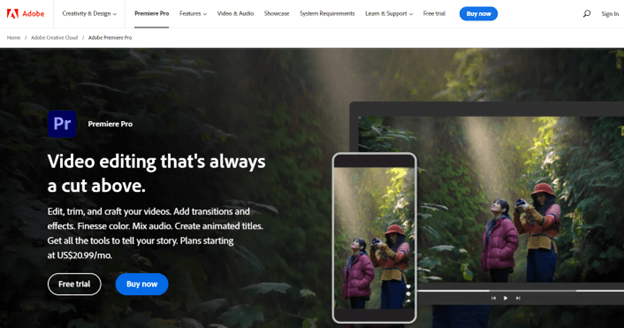
최고의 무료 비디오 향상 소프트웨어 목록의 첫 번째는 Adobe Premiere Pro CC입니다. 이 프로그램을 사용하면 사용자가 비디오의 전반적인 화질과 음질을 간단하게 향상시킬 수 있습니다. 다양한 형식으로 비디오를 내보낼 수 있는 기능을 제공합니다. 형식에 사용할 수 있는 옵션 목록에는 AVI, MXF 등이 포함됩니다.
비디오 향상 소프트웨어를 사용하면 비디오를 편집하고 파일의 품질을 향상시킬 수 있습니다. 개선이 완료되면 원하는 플랫폼에서 비디오를 쉽게 내보낼 수 있습니다.
Adobe Premiere Pro CC의 주요 기능:
- 편집 플랫폼의 기능을 확장합니다.
- 비디오를 원하는 형식으로 자동 변환합니다.
- 커브 수정 관리를 지원합니다.
- 맞춤형 내러티브를 개발하고 공유하는 데 필요한 도구를 제공합니다.
- 이 비디오 인핸서를 사용하여 오디오와 비디오를 결합할 수 있습니다.
웹사이트 방문
추가 읽기: 비디오 편집을 위한 Adobe Premiere Pro 대체 도구
2) 카핑
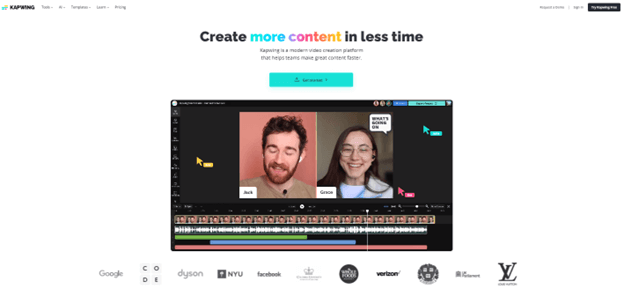
다음은 우리가 가장 좋아하는 것 중 하나인 Kapwing인 다음 무료 비디오 인핸서입니다. 이 비디오 품질 향상 프로그램은 간단한 사용자 인터페이스를 제공합니다. 또한 짧은 영상을 편집하는 방법을 찾는 모든 사람에게 이상적인 옵션입니다. 이 도구는 공식 웹 사이트에서 다운로드하여 컴퓨터에 설치하여 사용할 수 있습니다. 비디오 인핸서 외에도 아래에 나열된 여러 기능을 제공합니다.
Kapwing의 주요 기능:
- 이 무료 소프트웨어로 많은 옵션을 사용할 수 있습니다.
- 화면 비율은 가장 큰 특징 중 하나이며 YouTube, IGTV 등 모든 플랫폼에서 동영상을 최적화하는 과정에서 큰 도움이 될 수 있습니다.
- 영화의 종횡비를 변경하고 무엇보다도 색상 프로필 또는 배경 색상 변경과 같은 기타 수정 작업을 수행합니다.
- 웹사이트에 무료로 가입하더라도 사진에 워터마크를 추가하지 않습니다.
웹사이트 방문
3) 아비데먹스
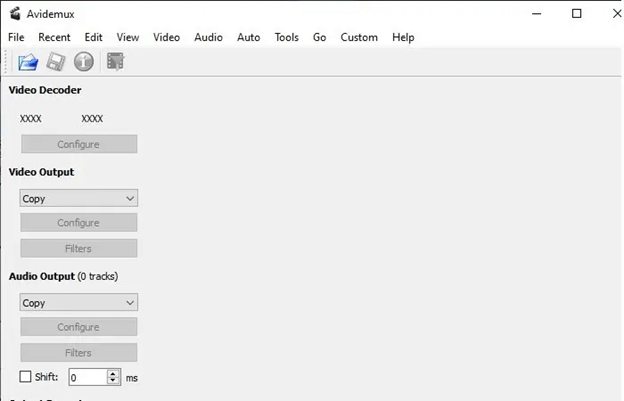
무료 비디오 인핸서 도구 목록으로 더 나아가기 위해 다음 도구는 Avidemux입니다. 이 비디오 품질 향상 도구는 Windows 플랫폼에서 무료로 사용할 수 있습니다. 많은 전문 지식이 필요하지 않으며 기존 비디오 파일을 편집하고 향상시키는 데 초보자에게 친숙합니다.
Avidemux의 주요 기능
- 도움을 받아 이미지를 선명하게 하고 노이즈의 양을 줄일 수 있습니다.
- 영상의 해상도를 높이지 못할 수도 있지만, 영상과 음성이 전달되는 형식은 변경할 수 있습니다.
- 특히 YouTube에 동영상을 제출할 계획이라면 YouTube의 강력한 압축 알고리즘으로 처리된 후 더 선명한 이미지가 큰 효과를 내지 못하므로 큰 영향을 미칠 수 있습니다.
- YouTube에 동영상을 업로드하려는 경우 특히 그렇습니다.
그렇긴 하지만, 이것은 완벽한 애플리케이션이 아니며 워터마크가 없는 좋은 비디오 편집 소프트웨어가 아니라 단순히 이것만 가지고는 벗어날 수 없습니다. 애니메이션, 전환 등과 같이 사용자가 원할 수 있는 종소리와 휘파람 기능이 없으므로 거래 차단기가 될 수 있습니다. 전반적으로 비디오 품질 향상 도구는 기본 편집 및 향상을 위한 공정한 선택입니다.
웹사이트 방문
또한 읽기: 최고의 무료 비디오 합병 소프트웨어
4) 샴푸 비디오 옵티마이저
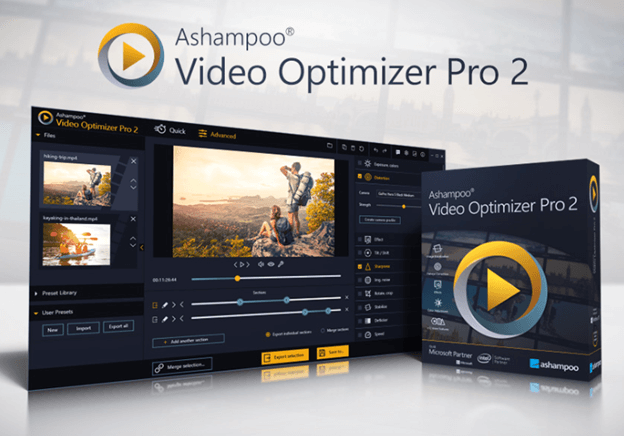
Ashampoo Video Optimizer는 사용 가능한 또 다른 최고의 무료 비디오 향상 도구입니다. 이 강력한 비디오 편집기를 사용하면 각 장면을 최대한 활용할 수 있습니다. 버튼을 클릭하기만 하면 필름을 선명하게 하고 색상과 대비를 향상시킬 수 있습니다. 또한 이 비디오 품질 향상 도구를 통해 불안정한 동영상을 안정화할 수 있습니다.

Ashampoo Video Optimizer의 주요 기능
- ISO를 낮추고 조명을 개선하여 영화와 스틸 이미지의 노이즈 양을 줄입니다.
- 비디오와 사진 모두에서 물고기 눈 모양을 제거하십시오.
- 이 비디오 향상 소프트웨어는 영화와 사진의 대비, 채도 및 기타 기능을 향상시켜 보다 생동감 있는 모습을 제공할 수 있습니다.
- 카메라 설정에 틸트-시프트라는 이름의 필터를 포함하여 선택적 흐림 효과를 생성하고 사진에 독특한 모양을 부여합니다.
- 사진과 비디오의 선명도와 대비를 높여 최종 제품에 더 선명한 느낌을 줄 수 있습니다.
웹사이트 방문
5) 클립 챔프
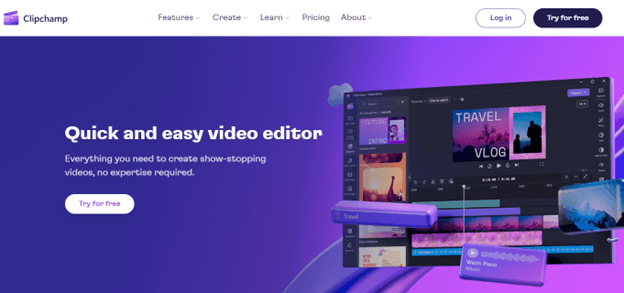
최고의 비디오 품질 향상 도구에 대한 다음 목록은 Clip Champ입니다. 이 무료 비디오 인핸서는 사용자가 가지고 있는 모든 클립의 전반적인 품질을 편집하고 향상시킬 수 있는 소프트웨어입니다. 프로그램에서 제공하는 거대한 비디오 템플릿 라이브러리는 편집할 수 있습니다. 서로 다른 스톡 푸티지 클립을 서로 다른 오디오 트랙과 결합할 수 있습니다.
클립 챔프의 주요 기능:
- 이 도구는 비디오 품질을 향상시킬 뿐만 아니라 아무런 문제 없이 비디오를 쉽게 압축, 변환, 수집, 녹화 및 생성할 수 있도록 합니다.
- 비디오를 자르고 자르고 회전할 수 있습니다. 이제 이 기능 덕분에 스톡 라이브러리의 미디어 자산으로 비디오를 제작할 수 있습니다.
- 파일 크기를 최소화하고 클립을 MP4로 변환하는 데 도움이 되며 그 외에도 많은 작업을 수행합니다.
웹사이트 방문
또한 읽기: Mac용 최고의 무료 동영상 안정화 소프트웨어
6) AVCLabs 비디오 인핸서 AI
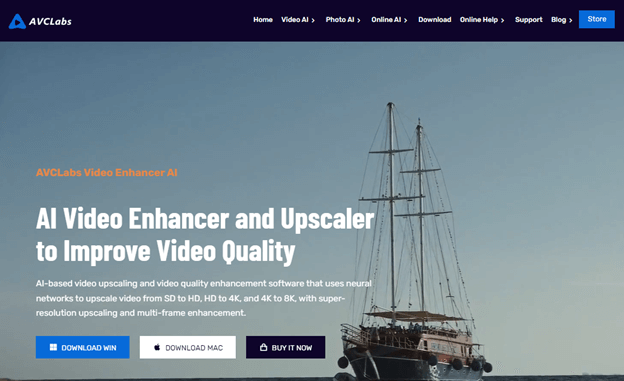
AVCLabs Video Enhancer AI는 신경망을 사용하여 클릭 한 번으로 비디오 품질을 표준 화질에서 고화질(720p 또는 1080p), 4K, 8K로 업스케일링하는 AI 기반 비디오 향상 및 업스케일링 프로그램입니다. 추가 기능으로는 초고해상도 업스케일링 및 다중 프레임 향상이 있습니다.
AVCLabs 비디오 인핸서의 주요 기능:
- 표준 화질에서 4K 또는 8K 해상도로 무손실 비디오 업스케일링
- 인공 지능을 사용하여 비디오를 더 보기 좋게 만드십시오.
- 조정 없이 비디오를 완전 자동으로 처리합니다.
- 자동 얼굴 개선을 지원하여 얼굴의 디테일을 높입니다.
- Super quality는 해상도가 낮은 소스에서 고품질 비디오를 재생성할 수 있습니다.
- 원본 비디오가 부족한 빈칸을 채우기 위해 추가 픽셀 데이터를 생성합니다.
- 향상된 비디오 품질, 제거된 모션 아티팩트, 안정화된 비디오 흔들림, 제거된 오버레이 노이즈 및 그레인으로 사실적인 결과를 얻을 수 있습니다.
웹사이트 방문
7) 라이트웍스
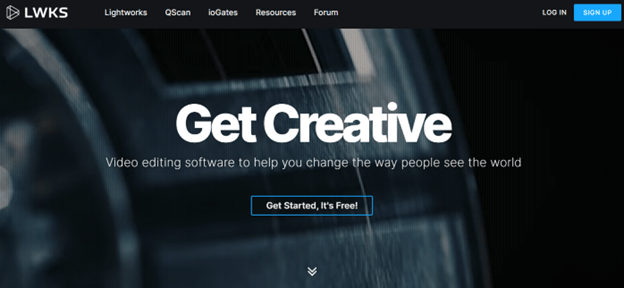
최고의 무료 비디오 향상 소프트웨어 목록에 있는 다음 소프트웨어는 Lightworks입니다. 이 비디오 품질 향상 플랫폼을 사용하면 다양한 형식의 디지털 비디오를 편집할 수 있습니다. 고해상도(HD), 2K 및 4K 해상도가 될 수 있습니다.
비디오 향상 소프트웨어를 사용하면 비디오 품질을 향상시키는 이 프로그램을 사용하여 YouTube, Vimeo 등과 같은 플랫폼으로 동영상을 내보낼 수 있습니다.
Lightworks의 주요 기능:
- 영화 연대기를 편집하거나 잘라내는 데 문제가 없을 것입니다.
- 2D 및 3D와 같은 타이틀을 모두 만들 수 있습니다.
- 다른 사용자와 클립을 공유하고 클립에 대한 읽기 또는 쓰기 권한을 부여하는 것은 Lightworks 내에서 가능합니다.
- 이 비디오 향상 도구를 사용하여 바로 가기를 개인화할 수 있습니다. Lightworks는 영어, 독일어, 이탈리아어를 포함한 다양한 언어를 지원합니다.
- 비디오 편집 소프트웨어를 사용하면 비디오를 적절한 길이로 쉽게 자를 수 있습니다.
- Windows, Mac 및 Linux와 같은 운영 체제가 지원됩니다.
웹사이트 방문
또한 읽기: YouTube와 같은 최고의 무료 동영상 공유 사이트
Best Free Video Enhancer를 통해 비디오 품질을 개선하는 단계
최고의 무료 비디오 인핸서를 나열한 것처럼 적합한 옵션 중 하나를 선택하고 기본 지침을 적용하여 비디오 품질을 향상시킬 수 있습니다.
Video Enhancer에 비디오 파일 추가
1단계: 이 소프트웨어를 다운로드, 설치 및 실행하여 무료로 컴퓨터에 가져올 수 있습니다.
2단계: 향상을 위해 하나 이상의 비디오 파일을 이 소프트웨어로 가져오는 프로세스를 시작하려면 "파일 추가" 버튼을 클릭하기만 하면 됩니다.
비디오 향상
3단계: 개선 인터페이스에 액세스하려면 홈 화면으로 이동하여 "동영상 향상" 옵션을 선택합니다.
4단계: 여기서 전체 비디오 품질을 높이기 위해 여기에서 사용할 수 있는 다양한 선택이 있습니다.
5단계: 표준 해상도 비디오로 시작할 때 업스케일 해상도는 훨씬 더 높은 수준의 비디오 품질을 얻는 데 도움이 될 수 있습니다.
이렇게 하면 밝기와 대비를 조정하여 동영상의 색상이 눈에 더 잘 띄게 자동으로 만들어집니다.
또한 전체 프레임이 움직이는 방식을 변경하여 비디오 흔들림을 줄여 안정적인 비디오를 얻을 수 있습니다.
비디오를 편집하고 내보냅니다.
6단계: 비디오 품질을 개선한 후 이 무료 소프트웨어를 사용하여 다양한 방법으로 비디오 파일을 편집할 수 있습니다.여기에는 회전, 뒤집기, 워터마크 추가, 자르기 및 효과 적용이 포함됩니다.
7단계: 동영상 내보내기를 시작하기 전에 다른 모든 구성을 마쳤으면 변환 버튼을 클릭합니다.
8단계: 프로필 드롭다운 목록에서 원하는 형식을 선택하여 변환한 다음 "변환"을 클릭하여 모든 효과를 적용하고 비디오 파일을 출력합니다.
다음은 비디오 향상 소프트웨어의 기본 단계입니다. 그러나 고급 편집을 위해 각 소프트웨어의 작동에 대해 학습한 다음 이를 사용하여 Windows 장치에서 비디오를 향상시킬 수 있습니다.
클로징 라인 Windows용 최고의 무료 비디오 인핸서 소프트웨어
그것은 우리 쪽에서였습니다. 위의 가이드가 Windows 장치에 가장 적합한 무료 비디오 향상 도구를 찾는 데 도움이 되었기를 바랍니다. 요구 사항에 따라 가장 적합한 옵션을 선택할 수 있기를 바랍니다. 좋아하는 비디오 인핸서 소프트웨어를 놓쳤다고 생각되면 아래 의견에 자유롭게 추가하십시오.
비디오 향상 소프트웨어와 관련된 질문이나 제안 사항은 아래 의견에 남겨주십시오. 또한 더 많은 목록과 기술 가이드를 보려면 블로그를 구독하는 것을 잊지 마십시오. Facebook, Instagram, Twitter 또는 Pinterest에서 우리를 팔로우하여 기술 팁, 뉴스 및 업데이트를 놓치지 마십시오.
